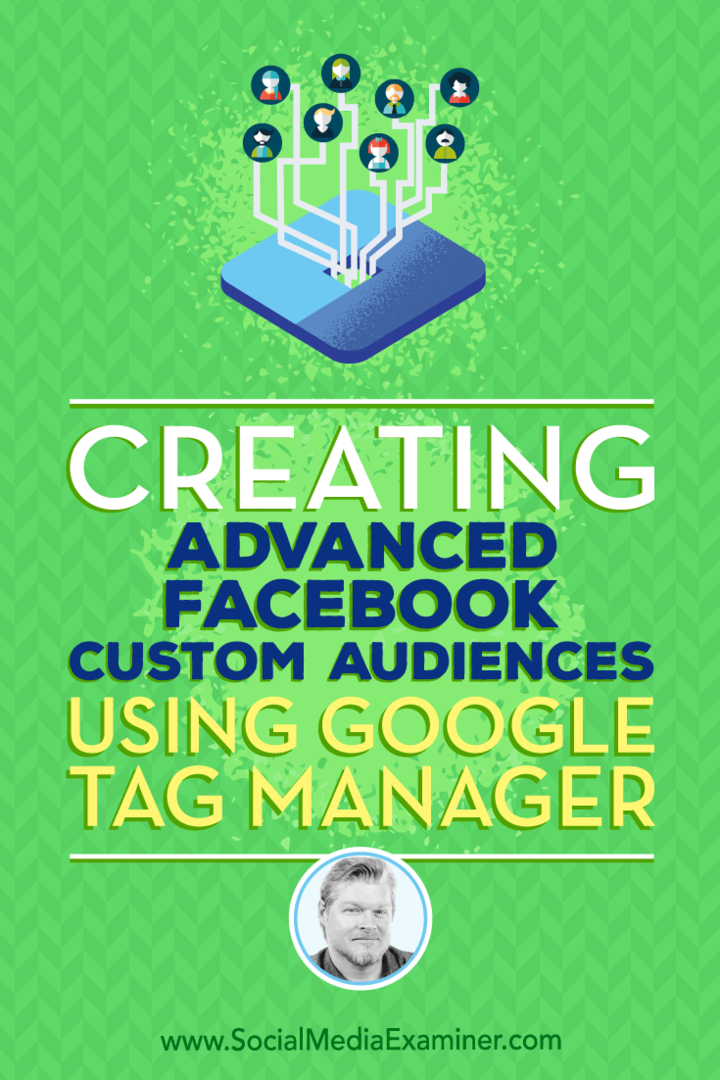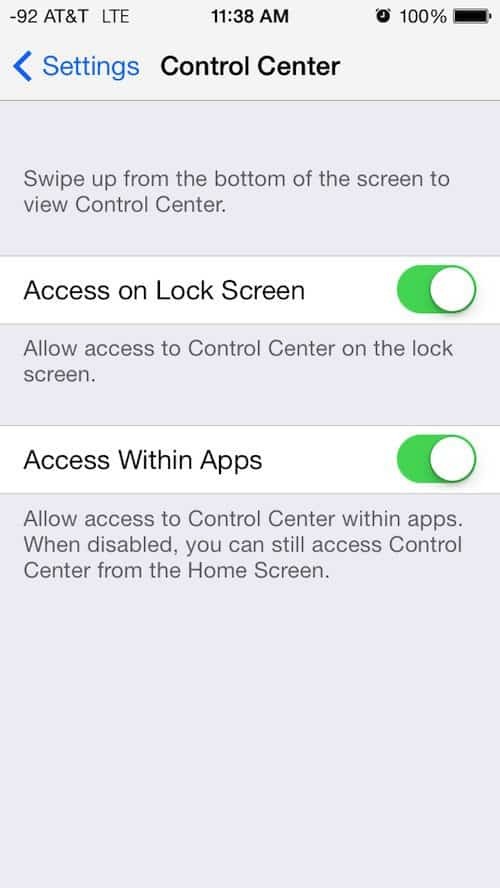Oprettelse af avancerede brugerdefinerede Facebook-målgrupper ved hjælp af Google Tag Manager: Social Media Examiner
Facebook Annoncer Google Tag Manager Facebook / / September 26, 2020
 Leder du efter avancerede måder at opbygge Facebook-målgrupper til retargeting?
Leder du efter avancerede måder at opbygge Facebook-målgrupper til retargeting?
Ved du, at du kan kombinere Google Tag Manager med Facebook Pixel Events?
For at undersøge værdien af at bruge disse værktøjer sammen interviewer jeg Chris Mercer.
Mere om dette show
Det Social Media Marketing podcast er et on-demand talkshows fra Social Media Examiner. Det er designet til at hjælpe travle marketingfolk og virksomhedsejere med at finde ud af, hvad der fungerer med social media marketing.
I denne episode interviewer jeg Chris Mercer, en analyseekspert, der har specialiseret sig i at hjælpe marketingfolk med at måle og optimere deres markedsføring. Hans kurs kaldes Mestre de grundlæggende i Google Tag Manager. Du kan finde ham på MeasurementMarketing.io.
Chris udforsker, hvordan man bruger Google Tag Manager til at bringe din Facebook-retargeting til det næste niveau.
Du finder ud af, hvordan du opretter og bruger Facebook Pixel-begivenheder i din Facebook-marketing.
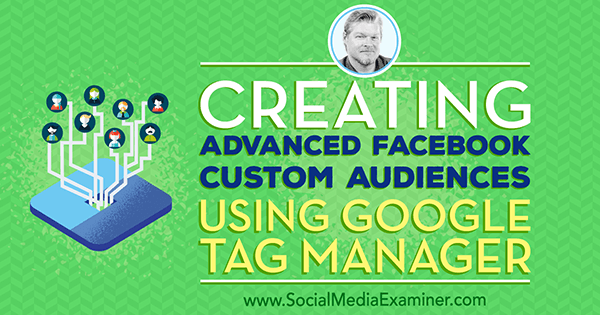
Del din feedback, læs shownoterne, og få de links, der er nævnt i denne episode nedenfor.
Lyt nu
Hvor skal du abonnere?: Apple Podcast | Google Podcasts | Spotify | RSS
Rul til slutningen af artiklen for links til vigtige ressourcer, der er nævnt i denne episode.
Her er nogle af de ting, du finder ud af i dette show:
Facebook Pixel-begivenheder og Google Tag Manager
Chris's Story
Chris, der har en baggrund inden for salg og marketing, forlod virksomhedsamerika for at undersøge online-forretning. For fem eller seks år siden startede han et websted, der hedder WP Training Videos. Webstedet blev designet til at hjælpe folk med at forstå og lære WordPress, men efter at kunderne anmodede om hjælp til at opbygge websteder, ændredes virksomhedens forretningsmodel.
For at lære om analyser installerede Chris Google Analytics og konfigurerede sporing på opt-in- og leadgenereringsformularer. Da han viste sin analyse til en klient, stoppede klienten med at spørge om at ændre webstedsdesignet og ønskede at lære mere om sporing af resultater. Chris havde snart flere kunder, der var interesserede i analyser, og omkring fire eller fem år siden vendte virksomheden igen.
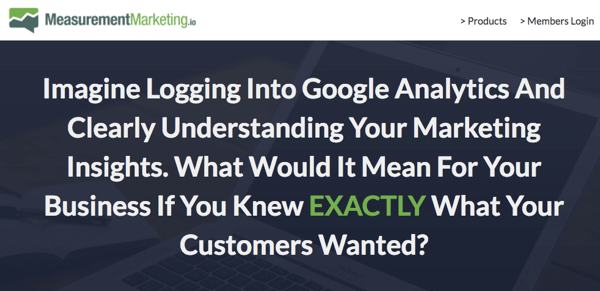
Chris forretning blev Measurement Marketing, som er dedikeret til at gøre Google Analytics mere tilgængelig for masserne. Hans klienter var ofte mennesker, der installerede Google Analytics, men ikke vidste, hvordan de skulle bruge det. I dag arbejder Chris med marketingfolk, marketingteam og bureauer. Han viser dem, hvad der er vigtigt at måle, hjælper dem med at bygge målemaskiner og deler, hvad de skal gøre med de data, de indsamler.
Lyt til showet for at opdage en af de største kampe for marketingfolk.
Hvad er Google Tag Manager?
Google Tag Manager er et værktøj, der er designet til at løse et problem på virksomhedsniveau. Problemet opstod for omkring 10 år siden, da denne nye upstart, Facebook, begyndte at lægge pixels (kodestykker til at kopiere og indsætte på et websted), der gjorde det muligt for marketingfolk at spore ting online. Det var revolutionerende på det tidspunkt.
Efter at Facebook-pixlen ankom, måtte store virksomheder finde ud af, hvordan man kunne bygge bro mellem marketing og IT.
For at tilføje koden til websiderne måtte marketing indsende IT-helpdesk-billetter, fordi IT-udviklere var de eneste, der fik lov til at rode med hjemmesiden. Som et resultat udviklede IT-afdelinger flaskehalse og kunne ikke fokusere på de rigtige projekter, og marketingteams kunne ikke få pixels på siderne hurtigt nok. Da IT tilføjede en pixel til en side, havde den kampagne, som marketing ønskede at måle, været over i otte uger.
Tag Manager blev oprettet for at løse dette problem.
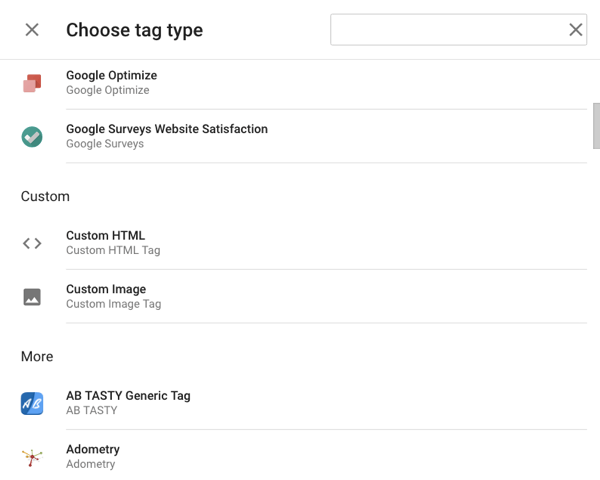
Marketingteams kan bruge det til at lægge individuelle uddrag af sporingskode ud (for eksempel en Facebook remarketing eller konverteringspixel), som de kan bruge på ethvert tidspunkt uden at skulle involvere udviklere. Tag Manager giver marketingfolk granulær kontrol over deres måling og sporing.
Jeg spørger om forskellen mellem Google Tag Manager og Google Analytics, og Chris forklarer, at Google Analytics gør tre hoved ting. Det indsamler sine data, gemmer dataene og bygger rapporter baseret på dataene. Google Tag Manager erstatter Google Analytics 'evne til at indsamle sine egne data.
Tag Manager indsamler dataene og sender dem til Google Analytics, så de kan gemme og rapportere. Som et mellemrum kan Tag Manager sende de samme data til Facebook, AdWords, LinkedIn, Twitter og så videre tændt, så alle platforme får den samme version af informationen på samme tid fra den samme kilde.
Brug af Tag Manager forbedrer også din websides ydeevne. Du lægger et stykke Tag Manager-script på dit websted. Dine tags, som er instruktioner om, hvilken analyse der skal indsamles, går alle ind i Tag Manager.
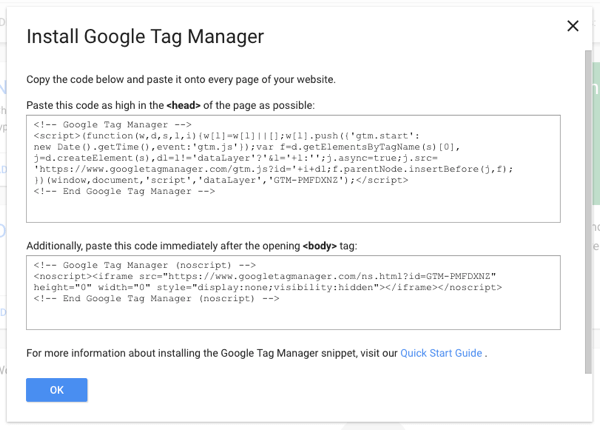
For eksempel kan et tag være: "Send en sidevisning til Google Analytics, så den ved, at nogen er på siden." Når nogen besøger din website, Tag Manager bruger asynkron indlæsning, hvilket betyder, at tags kan indlæses på Googles servere og ikke bremse dit websteds belastning gange.
Lyt til showet for at høre fordelen ved at have en udviklerhjælp med Google Tag Manager.
Hvad er nyt med Google Tag Manager
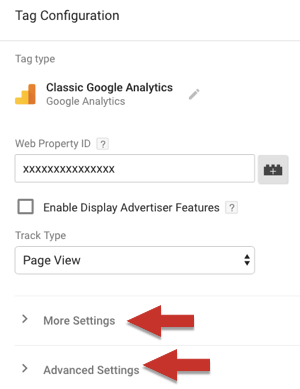
Tag Manager har ændret sig på et par store måder for nylig. Først den måde du offentliggør tags har ændret. Hvad der plejede at være en et-trins proces er nu en totrins proces. Med denne ændring kan du nu gemme dit tag som et kladde, før du offentliggør det.
Det Google Analytics-indstillingsvariabel er også ændret, så det er meget nemmere at bruge. Når du opretter et Universal Analytics- eller Google Analytics-tag, behøver du ikke længere justere individuelle indstillinger. Du har et sted at vælge alle indstillingerne, og dine præferencer vises i alle dine tags.
Hvis du oprettede tags ved hjælp af den gamle metode, siger Chris, at disse tags stadig skal fungere. Han anbefaler dog at opdatere dine ældre tags, så de bruger den nye metode.
Lyt til showet for at høre, hvordan udgivelse af tags og indstillingsvariabler fungerede inden de seneste opdateringer.
Tag Manager og Facebook Custom Audiences
Tag Manager giver dig mulighed for at fortælle Facebook-annonceplatform at du ikke vil have Facebook til at vide om noget endnu. Med denne mulighed får du mere magt til at finjustere din analyse, så de er mere nøjagtige.
For eksempel i Facebook-annonceplatformen kan du fortæl Facebook-pixel at du vil have folk, der så disse to URL'er, men ikke den URL, og dermed opbygge en forladt vognsekvens. Eller du kan også sige, at du vil have folk, der så produktet, men ikke købte eller blev førende.
Dog når du bruger kun Facebook-pixel, det registrerer en sidevisning for alle, der ved et uheld klikker på et link, indlæser siden og springer af efter et halvt sekund. Denne sidevisning kan placere en besøgende i dit remarketingmålgruppe, selvom de ved en fejltagelse besøgte din side. Din annonce følger derefter den besøgende overalt på Facebook, fordi Facebook ikke kan se forskellen mellem nogen, der blev udsat for information, og nogen, der beskæftiger sig med en side.
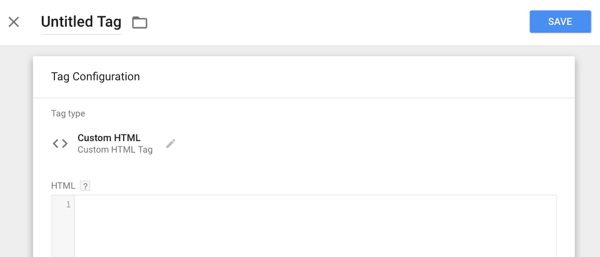
Med Google Tag Manager har du mere kontrol over, hvem der ender i et remarketingmålgruppe. Sig, at du opretter en Facebook-kampagne, der øger et blogindlæg. Du ønsker ikke nødvendigvis at remarketing til folk, der klikker på annoncen, åbner blogindlægssiden og forlader. Du placerer måske disse mennesker i et publikum, der ser andre blogindlæg, men du vil kun vise tilbud til de mennesker, der engagerer sig.
For at indsnævre det engagerede publikum kan du bruge Tag Manager til at oprette et tag, der udløser en Facebook-brugerdefineret begivenhedspixel kun, når nogen forbliver på dit websted i 45 sekunder og ruller halvvejs ned i dit blogindlæg side.
I Tag Manager inkluderer indbyggede udløsere sideindlæsninger, tid på side, klik på klik eller billede, eventuelle klik og rulle. Chris siger dog, at du låser op for den virkelige kraft fra Tag Manager ved at lære at bruge datalaget. Du kan bede datalaget om at gemme oplysninger og derefter oprette tags baseret på disse oplysninger. Med variabler og værdier gemt i datalag, Tag Manager-udløsere er kun begrænset af din fantasi.
Jeg beder Chris om at forklare datalaget lidt mere detaljeret. Han sammenligner datalaget med et virtuelt arkivskab. I datalaget gemmer variabler (såsom en til at rulle fra toppen af siden) værdier, f.eks. Hvor langt ned på siden i pixels nogen har rullet. Du kan bruge disse variabler og værdier som udløsere. For eksempel kan Tag Manager bede en pixel kun at registrere data, hvis nogen er en logget bruger, rullet halvvejs ned på siden og gennemført en e-handelstransaktion på mere end $ 50.
Få YouTube Marketing Training - Online!

Vil du forbedre dit engagement og salg med YouTube? Deltag derefter i den største og bedste samling af YouTube-marketingeksperter, når de deler deres dokumenterede strategier. Du modtager trin-for-trin live instruktion med fokus på YouTube-strategi, videooprettelse og YouTube-annoncer. Bliv YouTube-marketinghelt for din virksomhed og kunder, når du implementerer strategier, der får dokumenterede resultater. Dette er en live online træningsbegivenhed fra dine venner på Social Media Examiner.
KLIK HER FOR DETALJER - SALG AFSLUTTER 22. SEPTEMBER!Hvis du ikke har den tekniske baggrund til at arbejde med datalaget, kan du arbejde med en Tag Manager-ekspert. Når du screener potentielle kandidater, skal du sørge for at kende datalaget, fordi det er en grundlæggende funktion. For at få flere oplysninger om datalaget skal du søge efter "tag manager datalag" eller "hvordan man får information til datalaget." Følg teknisk vejledning Simo Ahava. Han er en udvikler, der taler til udviklere og er en fremragende ressource.
Alternativt kan du bruge et WordPress-plugin til at tilføje oplysninger til datalaget. Anbefaler Chris DuracellTomis Google Tag Manager til WordPress plugin.
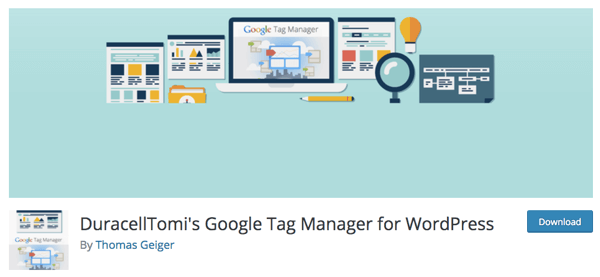
Med dette plugin kan du simpelthen markere et felt for at lægge information i datalaget, f.eks. Hvor langt nogen rullede, eller hvor hurtigt de rullede. Baseret på disse data kan pluginet hjælpe dig med at skelne mellem læsere og scannere (som når bunden af siden på 60 sekunder eller mindre). Så du kan remarketing til læsere anderledes end scannere.
Chris kan også lide pluginet, fordi det ofte opdateres og integreres med kraftige tjenester. Disse opdateringer og integrationer holder pluginet opdateret og tilføjer nye muligheder. For eksempel er kontaktformular 7 og WooCommerce nylige integrationer. Så med pluginet kan du nu bede Tag Manager om at indsamle dine e-handelsdata (såsom SKU'er eller købsbeløb) fra datalaget og send disse data til Google Analytics til din e-handel rapporter.
Dernæst spørger jeg, hvordan du styrer, hvordan den vigtigste Facebook-pixel, som du lægger på alle sider, interagerer med Facebook-tilpassede begivenhedspixels, som muligvis kun vises på en side. Chris siger, at mange mennesker er forvirrede over, hvordan man opsætter de forskellige pixels. For at forstå, hvordan man styrer forskellige pixels, skal du først forstå, hvordan pixels fungerer sammen.
Hovedpixelscriptet lader Facebook vide, at nogen er på siden. I tekniske termer initialiserer denne pixel besøget. (I koden ser du 'init'.) Facebook står derefter for at få flere oplysninger. Først når pixlen lytter efter mere information, fungerer indbyggede eller brugerdefinerede hændelsesscripts.
Når du har tilføjet Facebook-initialiseringspixelen til din side, kan du tilføje et kodestykke til en indbygget eller brugerdefineret begivenhed under initialiseringens pixelkode. På denne måde udløses initialiseringspixel til sidevisning, før begivenhedspixelen gør det. Hvis sekvensen vender af en eller anden grund (nogen engageret, men Facebook registrerede ikke sidevisningen), ved Facebook ikke, hvor engagementet skal gemmes, og vil ignorere det.
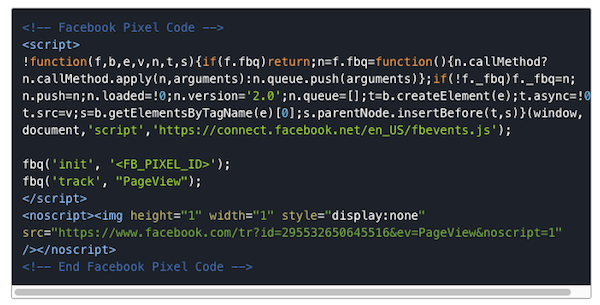
Chris siger, at for at administrere flere pixels skal du ikke oprette undtagelses (blokerende) udløsere. Brug i stedet tag sekventering i Google Tag Manager. Indtast et uddrag af begivenhedskode, åbn dine avancerede indstillinger, se på tag-sekventering og fortæl pixel på Facebook-sidevisning, at den skal affyre, før dette brugerdefinerede script.
Du vil også sikre dig, at hovedinitialiserings- og sidevisningspixels ikke affyres flere gange på en side. Hvis dette sker, registrerer Facebook (forkert) flere sidevisninger. For at undgå dette problem skal du ved initialiseringspixelen gå til de avancerede indstillinger og fortælle pixlen, at den kun affyrer en gang pr. Side. Dette vil begrænse sidevisningspixlen. Hvis en anden begivenhed opstår senere i sidevisningen (en ekstra udløser), aktiverer Tag Manager ikke initialiseringspixelen igen. Kun begivenhedens pixel udløses.
Denne brand-en-gang-teknik sikrer også, at initialiseringen sker. Hvis initialiseringspixelen af en eller anden grund ikke aktiveres for Facebook, vil Tag Manager affyre den. Facebook får de nøjagtige data, den har brug for, og du behøver ikke bekymre dig om 700 forskellige undtagelsesudløsere. Med Tag Manager-sekventering er alt automatiseret, og analyserne er rene og strømlinede.
Lyt til showet for at høre, hvordan jeg planlægger at ændre den måde, vi bruger Tag Manager på Social Media Examiner på.
Sporing af social engagement
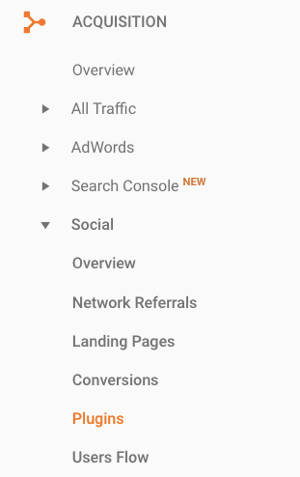
I Google Analytics 'sociale rapport finder du en notering for plugins. Rapporten fortæller dig, hvor mange mennesker der klikker, kan lide, tweet og deler. Du kan placere alle disse oplysninger i Google Analytics og spore dem.
Til social media marketing vil du vide, hvor mange mennesker der beskæftiger sig med dit indhold, så du kan måle og remarket. For eksempel kan du med disse oplysninger i Google Analytics opbygge remarketingmålgrupper i AdWords. Du kan også bruge Google Tag Manager til at starte markedsføring til hyperengagerne, der deler meget af dit indhold.
Opret et Universal Analytics-tag gennem Tag Manager. Tagtyper inkluderer sidevisning, begivenhed og socialt, så brug socialt. Tagget giver dig mulighed for at definere et netværk (for eksempel Facebook). For eksempel kan du oprette et tag, der siger, ”Når nogen klikker på Facebook Synes-knappen, bedes du fortælle det mig om Facebook-lignende. ” Du kan også definere URL'en eller hvad det end var, som personen kunne lide eller delt.
Du har evnen til at spore flere niveauer af engagement i sociale medier, så du kan bevise, at det du laver fungerer. Disse data kan hjælpe dig med at styre din markedsføring, dit budget og størrelsen på dit sociale mediehold.
Lyt til showet for at høre et eksempel på, hvordan du kan bruge rapportoplysningerne til at vise, at din marketing på sociale medier fungerer.
Ugens opdagelse
Storeo er en sej iOS-app, der hjælper dig med at producere Instagram-historier.
Optag en video med regelmæssig længde på din telefon, åbn den i denne app, og appen hugger videoen i segmenter på 15 sekunder, den rigtige længde til en Instagram-historie. For eksempel ville appen opdele en minut-lang video i fire 15-sekunders Instagram-historier.
Når du bruger Storeo, bevæger dine Instagram-historier sig problemfrit, så hvert segment føles som en historie. Som følge heraf, når nogen begynder at se den første historie, er de mere tilbøjelige til at se de senere.
Fordi Storeo arbejder med videoer, som du optager på din telefon, er produktionsprocessen lettere end at optage med Instagram-appen. På Instagram beder timeren folk om at bremse eller fremskynde nær slutningen af en 15-sekunders optagelse. Derefter, når dine historievisere kan fortælle, at du overgår, ser de muligvis ikke den næste historie. Men hvis du optager din video som et segment på din telefon og derefter skærer videoen i Storeo, vil seerne ikke engang bemærke ændringen fra en historie til den næste.
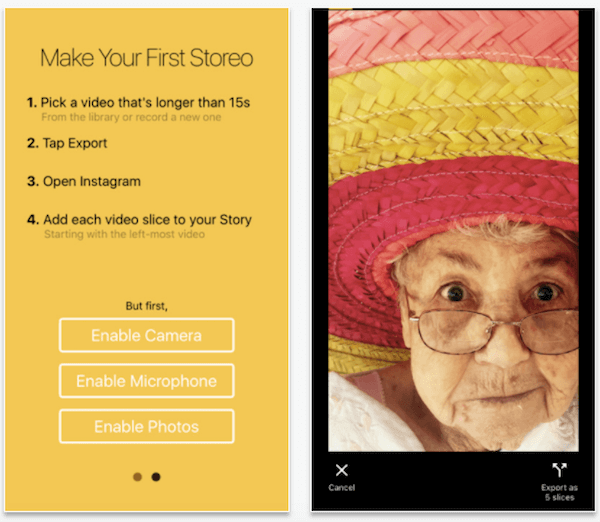
Storeo kan også arbejde for Facebook Stories og Facebook Messenger Day, for i disse funktioner kan videosegmenterne være nogle få sekunder længere. Men fordi Snapchat-videoer er 10 sekunder, fungerer Storeo ikke godt med Snapchat.
Storeo er en iOS-kun app. Du kan prøve det gratis, men denne version tilføjer et vandmærke. Hvis du kan lide, hvordan Storeo fungerer, koster den fulde version $ 8,99.
Lyt til showet for at lære mere, og fortæl os, hvordan Storeo fungerer for dig.
Lyt til showet!
Hvor skal du abonnere?: Apple Podcast | Google Podcasts | Spotify | RSS
Rul til slutningen af artiklen for links til vigtige ressourcer, der er nævnt i denne episode.
Vigtigste takeaways nævnt i denne episode:
- Lær mere om Chris på MeasurementMarketing.io.
- Få Chris gratis træning i måling for sociale mediemarkedsførere.
- Tjek den Mestre de grundlæggende i Google Tag Manager Rute.
- Se på Google Tag Manager og Google Analytics.
- Læs om ændringerne til tagudgivelse og Google Analytics-indstillingsvariabel.
- Udforsk Facebook-annonceplatform.
- Lave en Facebook-pixel.
- Lær mere om datalag.
- Følge efter Simo Ahava.
- Installere DuracellTomis Google Tag Manager til WordPress plugin.
- Udforske tag sekventering.
- Spor din social aktivitet på Google Analytics.
- Tjek ud Storeo.
- Se vores ugentlige sociale medier Marketing Talk Show på fredage kl. 10 Pacific på Crowdcast, eller still ind på Facebook Live.
- Lær mere om Social Media Marketing World 2018.
- Download 2017 Social Media Marketing Industry Report.
Hjælp os med at sprede ordet! Fortæl dine Twitter-tilhængere om denne podcast. Klik blot her nu for at sende et tweet.
Hvis du nød denne episode af Social Media Marketing podcast, tak gå over til iTunes, skriv en bedømmelse, skriv en anmeldelse og abonner. Og hvis du lytter til Stitcher, skal du klikke her for at vurdere og gennemse dette show.
Hvad synes du? Hvad er dine tanker om Facebook Pixel Events og Google Tag Manager? Venligst skriv dine kommentarer nedenfor.